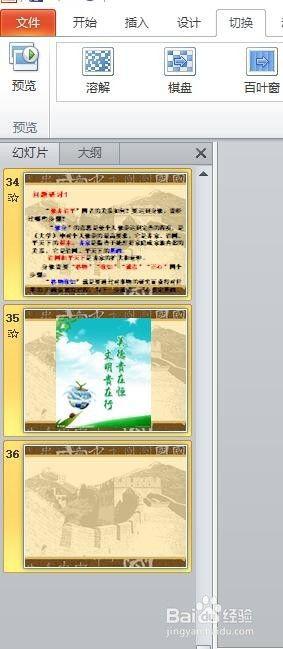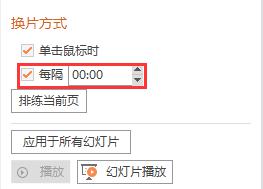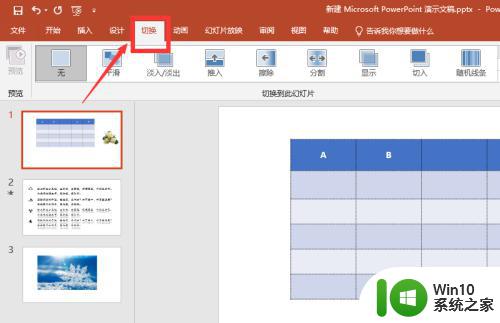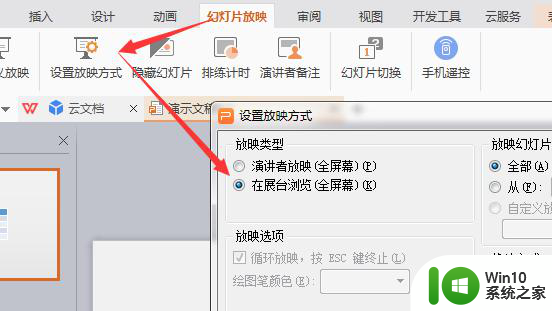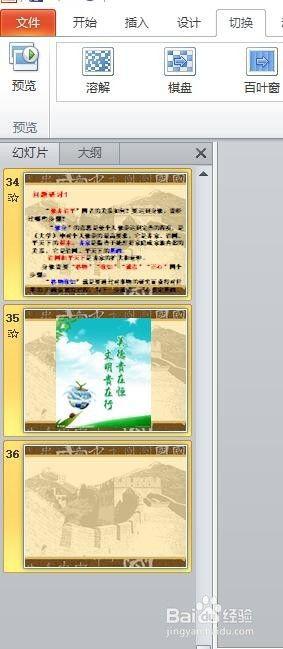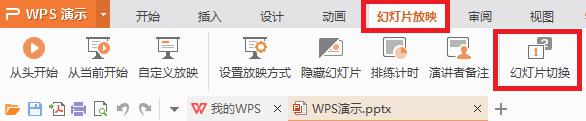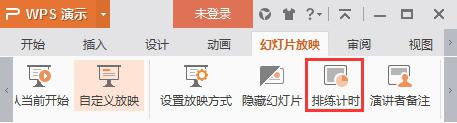wps如何只给其中几张幻灯片设置自动播放 wps幻灯片如何设置自动播放
wps幻灯片是一款功能强大的演示软件,它不仅可以帮助我们制作精美的幻灯片,还提供了许多实用的功能,其中之一就是自动播放功能,它能够让幻灯片在放映时自动切换,无需手动操作,提高了幻灯片的展示效果和流畅度。如何在wps幻灯片中只给其中几张幻灯片设置自动播放呢?接下来我们将一起来探讨这个问题。

幻灯片切换
通过幻灯片切换任务窗格(任务窗格:是应用程序中提供常用的窗口。其位置、大小均可根据实际需要调整,方便用户在使用相关时仍可继续编辑文稿。),可以为幻灯片添加切换效果(包括动画切换类型、切换速度、切换音效)。
若幻灯片切换任务窗格没有打开,可在“幻灯片放映”选项卡上,单击“幻灯片切换”。
请在普通视图(视图:广义上即为一个可视界面,用以显示演示文稿内容,并给用户提供与其进行交互的方法。)幻灯片选项卡中,选取一个或多个需要添加切换效果的幻灯片。
在“幻灯片切换”任务窗格的动画切换类型列表里,选取所需的动画方案,并选取需要的切换速度、切换音效和换片方式,即将设置应用到了所选幻灯片。
若要将幻灯片切换设置应用于所有幻灯片,请单击“应用于所有幻灯片”。
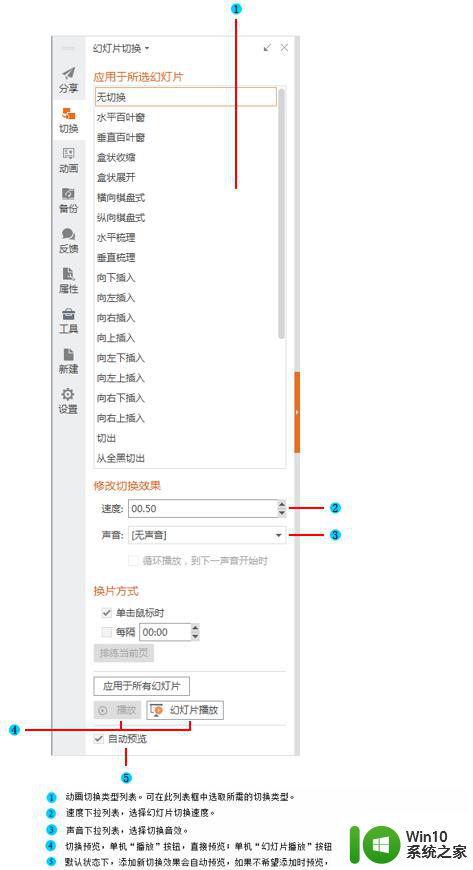
提示
当演示文稿中包含多母版时,在“幻灯片切换”任务窗格中会出现“应用于母版”,通过单击此 按钮,可以将设置的幻灯片切换应用到对应的母版上。此时只要使用了该母版的幻灯片都将被应用这个设置的切换效果。以上就是wps如何为其中几张幻灯片设置自动播放的全部内容,如果你遇到这种情况,你可以根据以上操作进行解决,这个方法简单快速,一步到位。